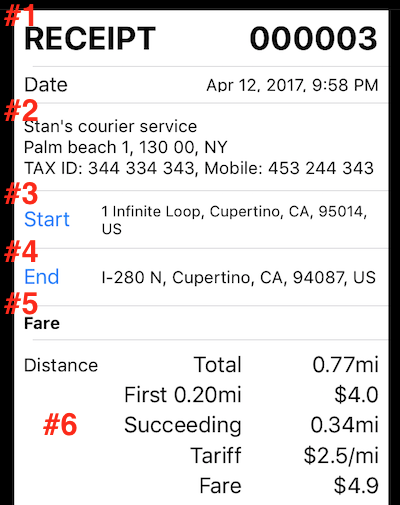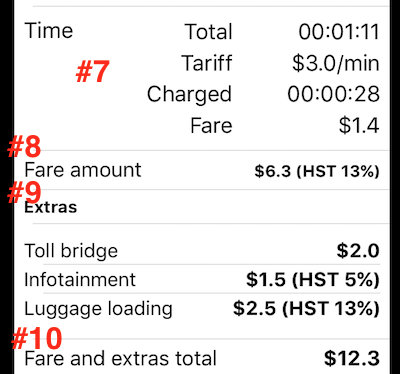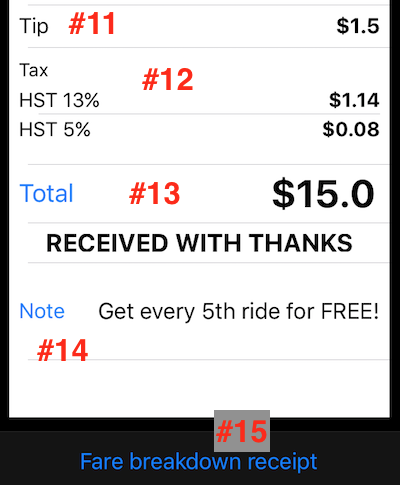Fare e extra breakdown recibo (+ Tax)
O recebimento detalhado mostra bastante mais informações sobre a tarifa, extras e impostos. Como pode ser realmente mais longo, vou cortá-lo em várias peças aqui:
# 1 cabeçalho do recibo. Você pode configurar seu texto em Configurações avançadas. Campo e botão de informações
# 2 cabina / empresa. Toque em um botão azul para abrir as configurações avançadas onde você pode configurar o que é mostrado aqui.
# 3 Endereço de início da viagem. Mais uma vez é um botão. Você pode configurar isso para ser preenchido automaticamente nas configurações avançadas ou você sempre pode usar o botão azul “Iniciar” para inserir o endereço.
# 4 Mesmo que # 3, mas se aplica ao ponto final de uma viagem. Seção
# 5 Fare para mostrar detalhes tarifários para o tempo e a distância mostrados.
# 6 Detalhe da tarifa de distância.
O recibo continua:
# 7 Detalhes do horário.
# 8 Quantidade total e valor da tarifa de tempo.
# 9 Extras seção. Lista todos os extras para a viagem, incluindo o seu imposto.
# 10 Total de tarifas e extras.
O recibo continua:
# 11 Dica ou seção de desconto. Mostra a ponta do desconto que é calculada como resultado do ajuste manual do valor total.
# 12 Secção fiscal. Mostra uma linha para cada taxa de imposto.
# 13 Total. Este é um campo e um botão. Toque em um botão para ajustar a quantidade total. Quando a tarifa é de US $ 9,4 e o cliente diz US $ 10 e espera ver isso em um recibo, é isso que você usa.
# 14 Nota de recibo. Você pode tocar em um botão “Nota” para inserir a nota para este recibo. Além disso, você pode configurar algum texto “pré-enlatado” para ser usado para a nota até que você a substitua por um recibo específico.
# 15 Seletor do tipo de recebimento. Permite escolher um tipo de recibo diferente para mostrar.
Links Relacionados:
Trabalhando com recibo por defeito